. 인터넷을 검색해 보면 인공지능을 활용한 웹서비스가 정말 많이 있는데요. 그중 원본 이미지에 맞춰 다양한 스타일로 변경해 주는 dzime.ai 웹서비스를 사용해 봤습니다.
정말 많은 스타일의 프리셋을 제공하고 있는데 원본 이미지에 맞춰 손쉽게 원하는 스타일로 변환해 볼 수 있어요.
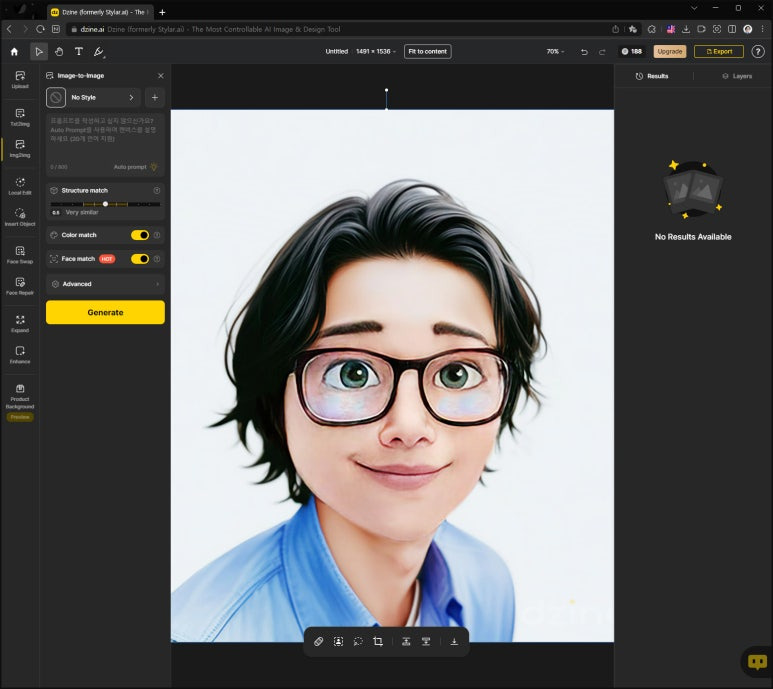
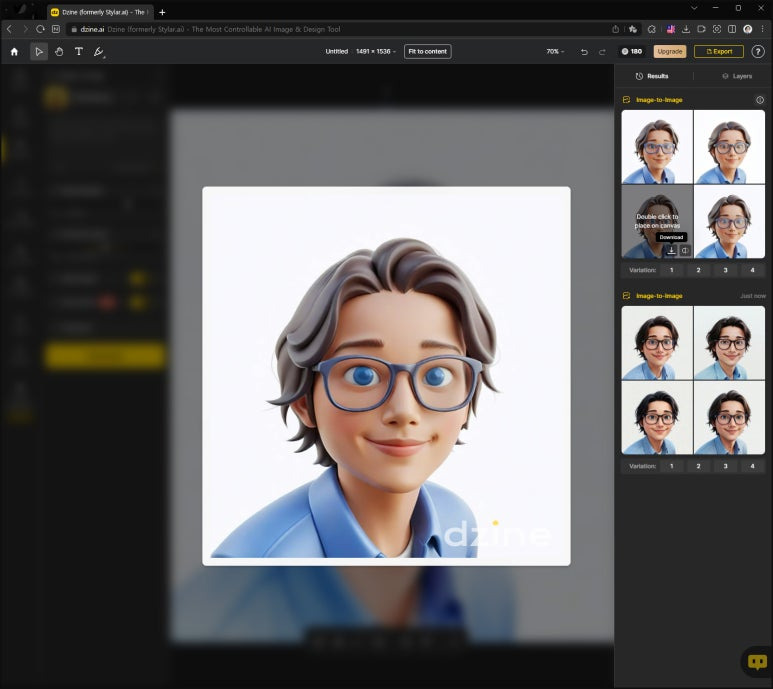
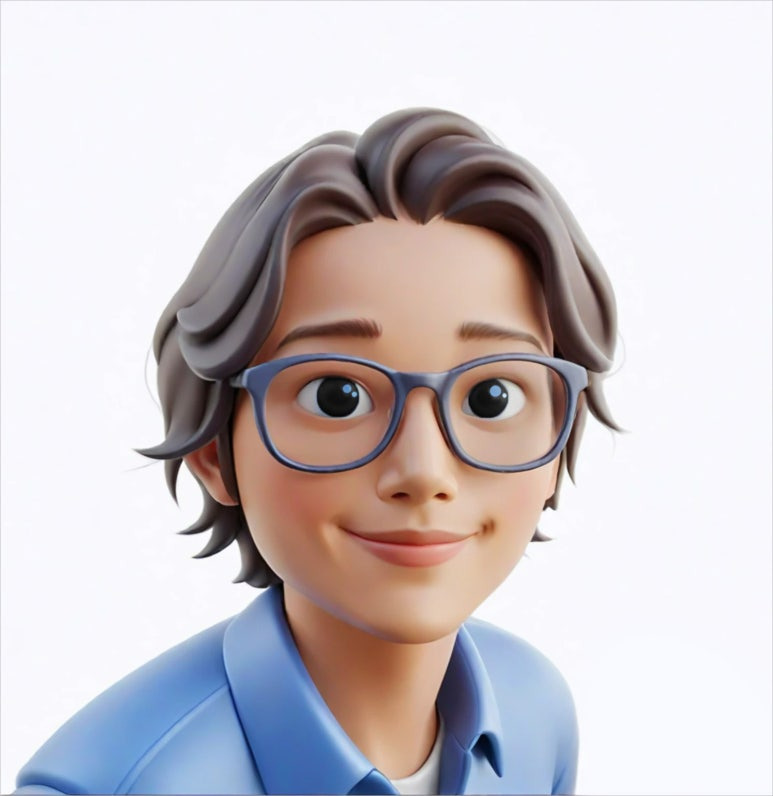
▲ 현재 블로그에서 사용하고 있는 프로필 그림을 3D 렌더링으로 변환해 보면 이같은 4종의 결과물을 만들어내고 원하는 결과를 다운로드 후 사용할 수 있습니다.
무료 서비스를 이용하는 경우 웹사이트 주소가 워터마크로 포함되고 있는 점은 아쉽지만, 포토샵과 같은 편집 프로그램을 활용하면 해당 부위의 워터마크는 손쉽게 제거할 수 있습니다. 마지막 이미지는 포토샵으로 눈 색상을 바꾸고, 워터마크만 제거한 결과입니다.
dzine.ai 이미지 변환하기
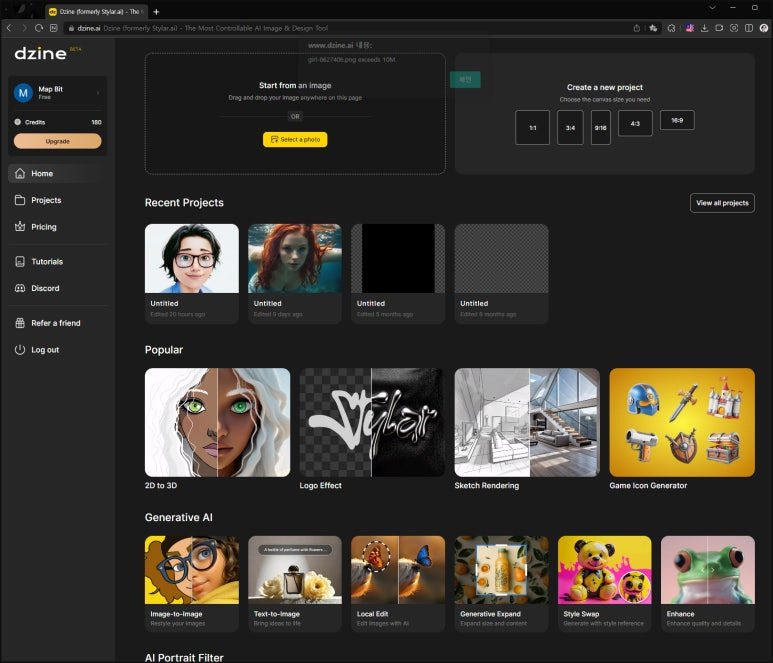
▲ dzine.ai 웹서비스는 기존 Stylar 서비스에서 브랜드 명이 변경되었습니다. 메인 화면 상단 [Select a photo] 버튼을 눌러 변환할 원본 이미지를 업로드할 수 있습니다. (원본 이미지의 파일의 용량이 10MB를 초과하는 경우 업로드할 수 없으니 참고하세요.)
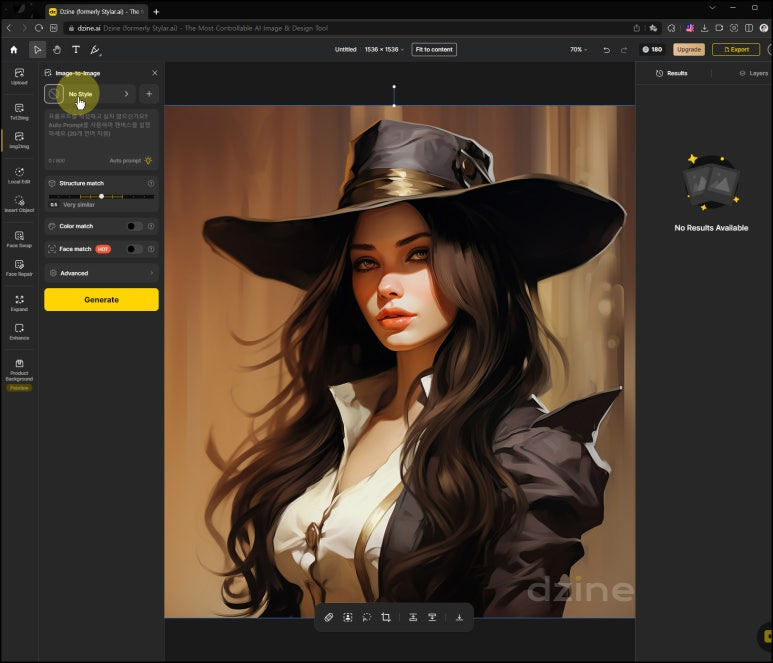
▲ 이미지 파일을 업로드한 후 왼쪽 상단 현재 적용되지 않은 [No Style]을 클릭해서 원하는 프리셋을 선택할 수 있습니다.
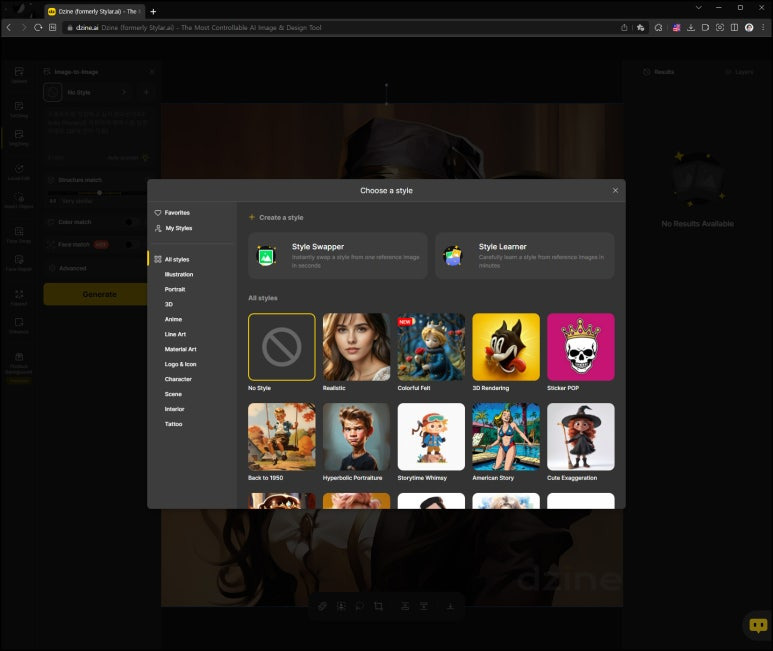
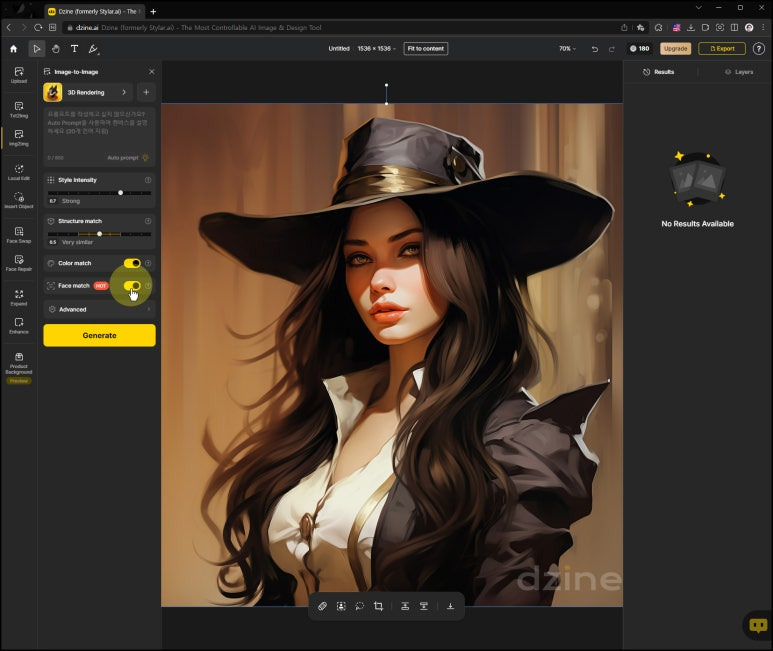
▲ 정말 많은 종류의 스타일이 있는데요. [3D Rendering]을 적용해 봤습니다. 그리고 현재 원본에 맞춰 변화를 주기 위해서 추가로 설정해야 할 옵션은 [Color match]와 [Face match]입니다. 나머지 옵션은 기본 그대로 설정하고 [Generate] 버튼을 눌러 인공지능 이미지를 생성하면 됩니다.

▲ 무료 사용자의 경우 구독을 유도하는 팝업 창이 뜨는데요. 창을 닫고 몇 명의 대기 인원이 처리된 후 인공지능 이미지를 생성할 수 있습니다.


▲ 생성된 4개의 결과물의 썸네일을 클릭해서 미리 보기가 가능하고 원하는 썸네일에 포함된 [다운로드 아이콘]을 클릭해서 PC로 파일을 저장할 수 있습니다.

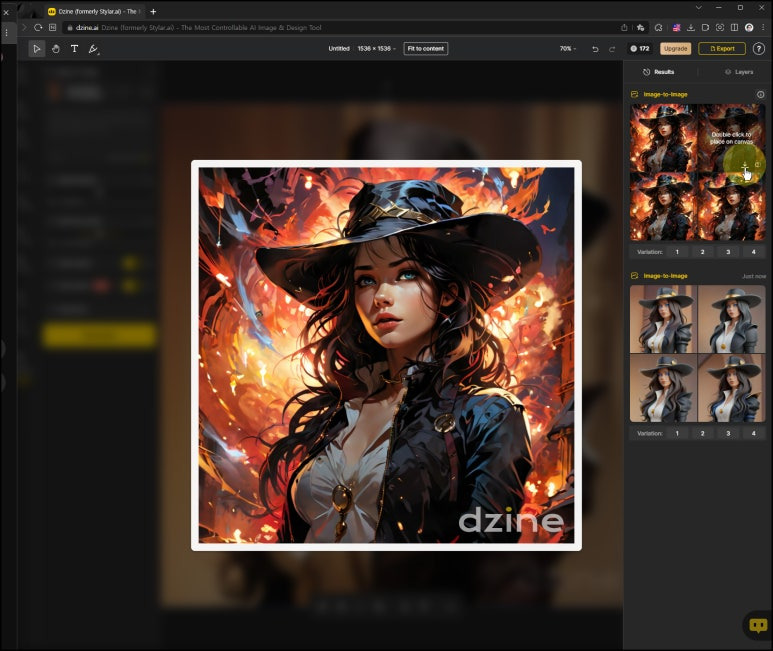

▲ 같은 원본에 여러 가지 스타일을 적용해 볼 수 있습니다. 이번에는 [Apocalyptic Photogrphy] 스타일로 적용 후 생성한 결과입니다.
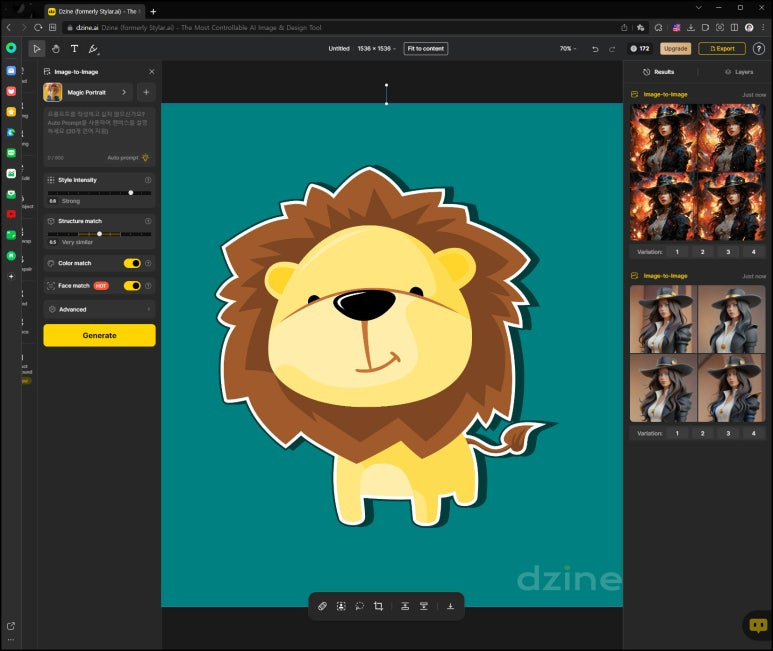
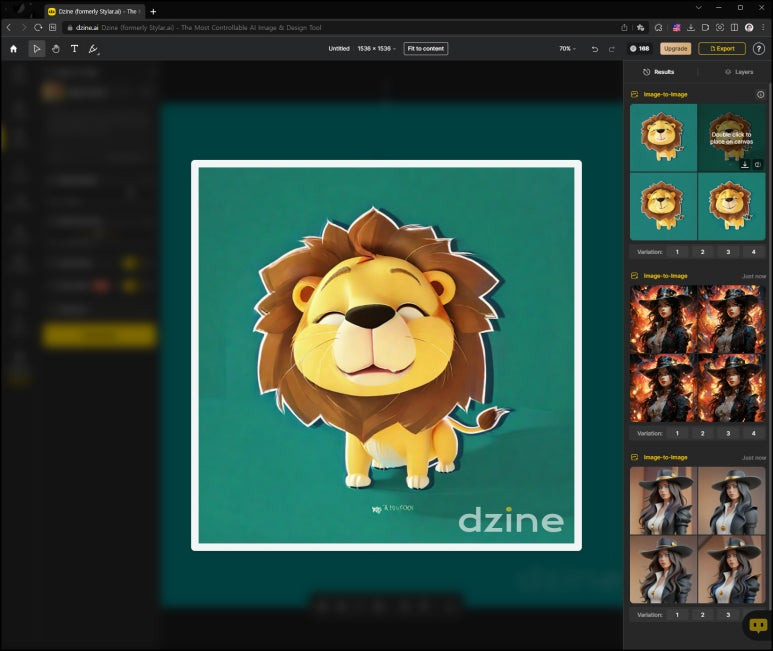

▲ 원본이 그림이든 사진이든 어떤 이미지라도 다양한 스타일을 적용해 볼 수 있습니다. 이번에는 사자 스티커 그림을 [Magic Portrait] 스타일로 생성해 봤어요.


▲ 새롭게 추가된 스타일인 [Colorful Felt]로 적용해 봤습니다. 양모 소재로 만들어진 펠트인형과 같은 느낌으로 만들어 집니다.


▲ 마지막으로 [Lively Stickerism] 스타일로 변환해 봤습니다. 원본과 달리 살짝 사막여우같은 느낌으로 바뀌긴 했는데 스티커 타입으로 변환하고 싶을 때 활용해 보면 좋을 것 같아요.
이외에도 다양한 종류의 스타일 프리셋이 있으니 이미지 변환이 필요한 분들은 dzine.ai 인공지능 웹서비스를 이용해 보세요.
'돈되는 IT상식' 카테고리의 다른 글
| 넷플릭스 무료 시청, 네이버 멤버십 디지털 콘텐츠로! (0) | 2024.12.13 |
|---|---|
| 어도비 자동 결제 수단 종류 및 변경 방법 알아보기 (0) | 2024.12.13 |
| 인스타그램 스토리 몰래보기 최신버전 (0) | 2024.12.05 |
| ai를 활용한 사업을 하고 싶은데, 초보자가 어떤것부터 해야할까 (0) | 2024.11.16 |
| 인스타 스토리 몰래보기(방문 기록 없이 확인하는 방법_ (0) | 2024.11.16 |




댓글